فہرست کا خانہ
مضمون آپ کو کچھ بنیادی طریقے دکھائے گا کہ کیسے تاریخوں کو ترتیب دیں ایکسل میں ماہ اور سال ۔ یہ سمجھنا اور لاگو کرنا بہت آسان ہوگا۔ مندرجہ ذیل تصویر میں، ہمارے پاس کچھ لڑکوں کی تاریخ پیدائش اور ناموں پر ڈیٹا سیٹ ہے۔

پریکٹس ورک بک ڈاؤن لوڈ کریں
تاریخوں کو ماہ اور سال کے لحاظ سے ترتیب دیں۔xlsx
ایکسل میں تاریخوں کو ماہ اور سال کے لحاظ سے ترتیب دینے کے 4 طریقے
1۔ ایکسل ٹیکسٹ فنکشن کا اطلاق تاریخوں کو ماہ اور سال کے لحاظ سے ترتیب دینے کے لیے کرنا
ہم ٹیکسٹ فنکشن کا استعمال کرکے مہینے اور سال بھی نکال سکتے ہیں۔ اور پھر چھانٹیں ایک ایک کرکے۔ آئیے ذیل میں عمل دیکھیں۔
اقدامات:
- پہلے، مہینوں اور <1 کے لیے کالم بنائیں۔>تاریخیں اور سیل D5 میں درج ذیل فارمولہ ٹائپ کریں۔
=TEXT(C5,"mm") 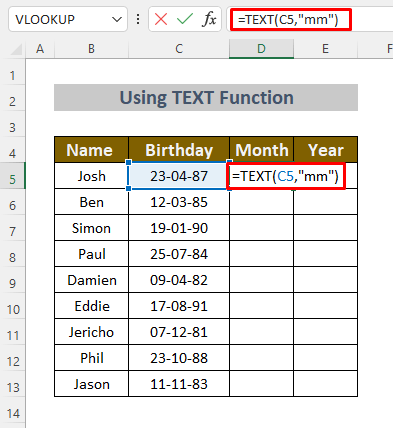
یہاں، TEXT فنکشن سیل میں قدر کو C5 مہینہ میں تبدیل کرتا ہے۔
- <12 ENTER بٹن دبائیں اور آپ کو متعلقہ تاریخ پیدائش کا مہینہ نظر آئے گا۔

- نیچے سیلز کو آٹو فل کرنے کے لیے فل ہینڈل کا استعمال کریں۔

- اب، منتخب کریں گھر >> چھانٹیں & فلٹر >> A سے Z ترتیب دیں (ہم چھانٹیں مہینوں صعودی ترتیب میں، لہذا ہم نے A کو ترتیب دیں Z )

- A سانٹ انتباہ باکس ظاہر ہوگا۔ منتخب کریں سلیکشن کو وسعت دیں اور پر کلک کریں۔1 1>مہینہ ۔

- اب تاریخوں کو سال میں تبدیل کرنے کے لیے درج ذیل فارمولے کو ٹائپ کریں سیل E5 ۔
=TEXT(C5,"yyyy")
- دبائیں انٹر اور آپ اسی تاریخوں کے سال دیکھیں گے۔
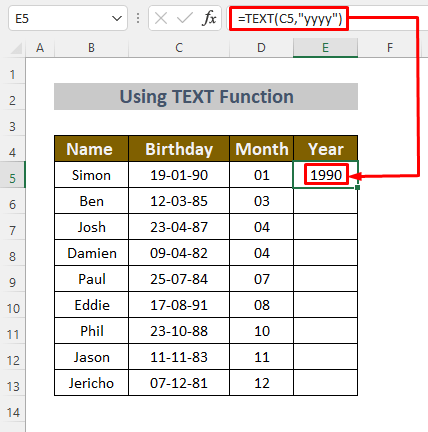
- استعمال کریں ہینڈل سے آٹو فل نچلے سیلز کو بھریں۔

- اب، منتخب کریں ہوم > > چھانٹیں & فلٹر >> A کو Z سے ترتیب دیں (ہم سال صعودی ترتیب میں ترتیب دینا چاہتے ہیں، لہذا ہم نے A کو ترتیب دیں Z )

- A سانٹ انتباہ باکس ظاہر ہوگا۔ انتخاب کو وسعت دیں کو منتخب کریں اور ترتیب دیں پر کلک کریں۔
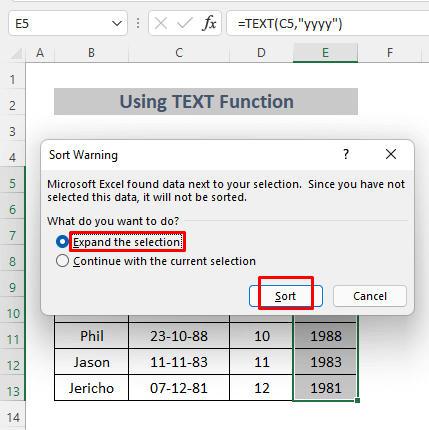
اس آپریشن کو انجام دے کر، آپ اپنے <1 کو ترتیب دے سکتے ہیں۔>تاریخیں بذریعہ سال ۔

- آپ مہینے اور سال دکھا سکتے ہیں۔ ایسا کرنے کے لیے، مہینوں اور تاریخوں کے لیے ایک ساتھ ایک نیا کالم بنائیں اور سیل F5 میں درج ذیل فارمولے کو ٹائپ کریں۔
=TEXT(C5,"mm/yyyy")
- ENTER بٹن دبائیں اور آپ کو مہینہ اور نظر آئے گا۔ سال سیل F5 میں ایک ساتھ رہیں۔

- فل ہینڈل کا استعمال کریں آٹو فل نچلے سیلز۔

اس طرح، آپ تاریخوں بذریعہ مہینہ اور <1 ترتیب دے سکتے ہیں۔>سال TEXT فنکشن کا استعمال کرکے۔
پڑھیںمزید: برتھ ڈے کو ایکسل میں مہینے اور دن کے لحاظ سے کیسے ترتیب دیا جائے (5 طریقے)
2۔ تاریخوں کو مہینے اور سال کے لحاظ سے ترتیب دینے کے لیے ایکسل MONTH اور YEAR فنکشنز کا استعمال کرتے ہوئے
ہم تاریخوں سے مہینوں اور سال میں تبدیل کر سکتے ہیں۔ Excel MONTH اور YEAR فنکشنز کا استعمال کرتے ہوئے اور پھر چھانٹیں ایک ایک کرکے۔ آئیے ذیل میں عمل دیکھیں۔
اقدامات:
- پہلے، مہینوں اور <1 کے لیے کالم بنائیں۔>تاریخیں اور سیل D5 میں درج ذیل فارمولہ ٹائپ کریں۔
=MONTH(C5)
یہاں، MONTH فنکشن سیل C5 میں تاریخ سے مہینہ نکالتا ہے۔
- دبائیں۔ ENTER بٹن اور آپ کو متعلقہ تاریخ پیدائش کا مہینہ نظر آئے گا۔
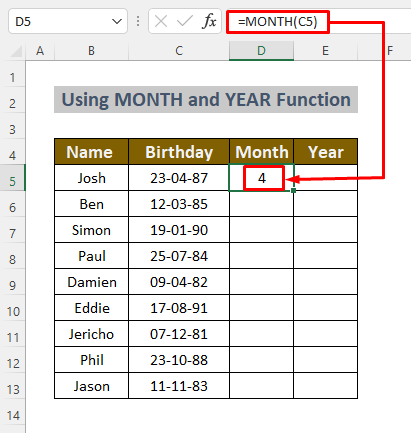
- آٹو فل نیچے سیلز کے لیے فل ہینڈل استعمال کریں۔
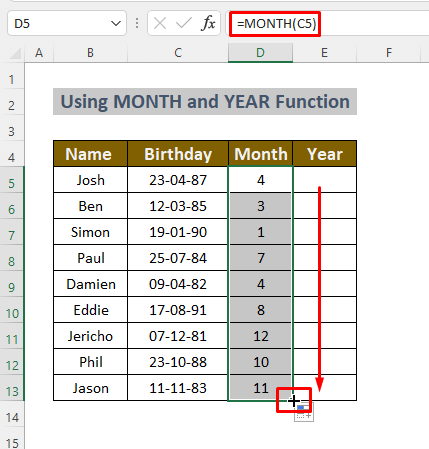
- اب، منتخب کریں گھر >> چھانٹیں & فلٹر >> چھوٹی سے بڑی ترتیب دیں (ہم چھانٹنا چاہتے ہیں مہینوں صعودی ترتیب میں، اس لیے ہم نے سب سے چھوٹی ترتیب دیں سب سے بڑا )

- A سانٹ انتباہ باکس ظاہر ہوگا۔ سلیکشن کو وسعت دیں منتخب کریں اور Sort پر کلک کریں۔
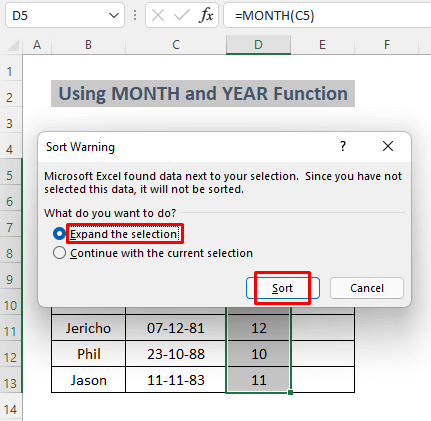
اس آپریشن کو انجام دے کر، آپ چھانٹ سکتے ہیں آپ کی تاریخیں بذریعہ ماہ ۔

- اب تاریخوں کو تبدیل کرنے کے لیے سال ، سیل میں درج ذیل فارمولہ ٹائپ کریں۔ E5 ۔
=YEAR(C5)
یہاں، YEAR فنکشن سیل C5 کی متعلقہ سال تاریخ لوٹاتا ہے۔
- دبائیں ENTER اور آپ دیکھیں گے۔ متعلقہ تاریخوں کے سال ۔ 14>
- استعمال کریں فل ہینڈل آٹو فل نچلے سیلز۔
- اب، منتخب کریں ہوم >> ترتیب دیں & فلٹر >> سب سے چھوٹی سے بڑی ترتیب دیں (ہم سال صعودی ترتیب میں ترتیب دینا چاہتے ہیں، اس لیے ہم نے چھوٹی سے بڑی ترتیب دیں )
- A سانٹ انتباہ باکس ظاہر ہوگا۔ انتخاب کو وسعت دیں کو منتخب کریں اور ترتیب دیں پر کلک کریں۔
- ایکسل میں ڈیٹا داخل ہونے پر خودکار ترتیب دیں (3 طریقے) <13
- ایکسل میں آخری نام کے حساب سے ترتیب دینے کا طریقہ (4 طریقے)
- ایکسل میں کالموں کو ترتیب دیتے ہوئے قطاریں ایک ساتھ رکھیں
- ایکسل میں رنگ کے لحاظ سے ترتیب دینے کا طریقہ (4 معیار)
- کالم کو ایکسل میں قدر کے لحاظ سے ترتیب دیں (5 طریقے)
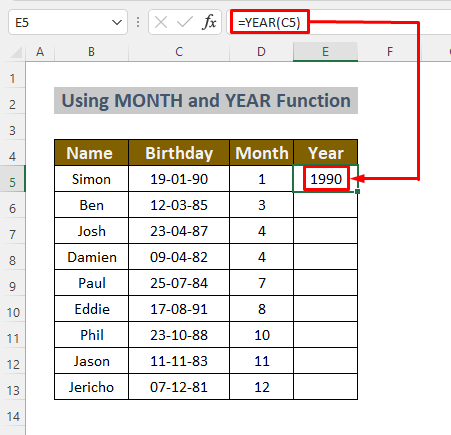


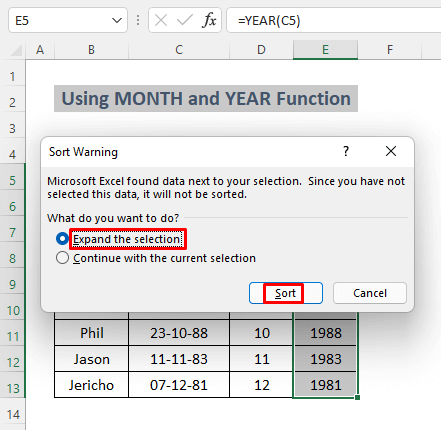
اس آپریشن کو انجام دے کر، آپ اپنے <1 کو ترتیب دے سکتے ہیں۔>تاریخیں بذریعہ سال ۔

اس طرح، آپ تاریخوں بذریعہ ماہ اور ترتیب دے سکتے ہیں۔ 1 (4 طریقے)
اسی طرح کی ریڈنگز
3 . تاریخوں کو مہینے اور سال کے لحاظ سے ترتیب دینے کے لیے حسب ضرورت ترتیب دینے والی کمانڈ کو نافذ کرنا
ہم تاریخوں کو تبدیل کر سکتے ہیں سے مہینوں اور تاریخوں کا استعمال کرکے حسب ضرورت نمبر فارمیٹس اور پھر چھانٹیں ایک ایک کرکے۔ آئیے ذیل کے عمل پر ایک نظر ڈالیں۔
مرحلہ:
- سب سے پہلے، مہینوں کے لیے کالم بنائیں۔ اور تاریخیں اور سیل منتخب کریں D5:D13 ۔
- نمبر فارمیٹ
<42 پر کلک کریں۔
- منتخب کریں مزید نمبر فارمیٹس … 14>
- A ڈائیلاگ باکس ظاہر ہوگا۔ منتخب کریں اپنی مرضی کے مطابق اور ٹائپ کریں "mmmm" Type
- Ok پر کلک کریں۔
- ایسا ہی سال کالم کے لیے کریں۔ سیل منتخب کریں E5:E13
- نمبر فارمیٹ ڈائیلاگ باکس کھولیں
- منتخب کریں اپنی مرضی کے مطابق اور ٹائپ کریں "yyyy" ٹائپ کریں
- Ok پر کلک کریں۔
- اب سیل D5 میں درج ذیل فارمولہ ٹائپ کریں۔
- ENTER بٹن دبائیں اور آپ کو متعلقہ تاریخ پیدائش کا مہینہ نظر آئے گا۔
- آٹو فل نیچے سیلز کے لیے فل ہینڈل استعمال کریں۔ 14>
- اب، منتخب کریں ہوم >> چھانٹیں & فلٹر >> حسب ضرورت ترتیب (ہم چھانٹنا مہینوں صعودی ترتیب میں چاہتے ہیں، لہذا ہمیں اپنی مرضی کے مطابق منتخب کرنے کی ضرورت ہےترتیب دیں )
- A سانٹ انتباہ باکس ظاہر ہوگا۔ انتخاب کو وسعت دیں کو منتخب کریں اور ترتیب دیں پر کلک کریں۔
- اس کے بعد، ایک ڈائیلاگ باکس ظاہر ہوگا۔ اس ڈائیلاگ باکس سے اپنی مرضی کی فہرست کو منتخب کریں۔ 14>
- پھر آپ کو اپنی مرضی کے مطابق نظر آئے گا۔ فہرست مہینے کو منتخب کریں اور ٹھیک ہے پر کلک کریں۔
- منتخب کریں مہینہ ترتیب سے ترتیب دیں سیکشن میں اور سانٹ ڈائیلاگ باکس پر ٹھیک ہے پر کلک کریں۔
- اب تاریخوں کو سال میں تبدیل کرنے کے لیے، سیل E5 میں درج ذیل فارمولے کو ٹائپ کریں۔
- ENTER کو دبائیں اور آپ کو متعلقہ تاریخوں کے سال نظر آئیں گے۔
- آٹو فل نچلے سیلز کے لیے فل ہینڈل استعمال کریں۔
- اب، منتخب کریں ہوم >> چھانٹیں اور فلٹر >> A سے Z ترتیب دیں (ہم سال صعودی ترتیب میں ترتیب دینا چاہتے ہیں، اس لیے ہم نے سب سے قدیم سے تازہ ترین کا انتخاب کیا)
- A سانٹ انتباہ باکس ظاہر ہوگا۔ انتخاب کو وسعت دیں کو منتخب کریں اور ترتیب دیں پر کلک کریں۔
- سیلز B5:C13 کو منتخب کریں اور پھر ڈیٹا >> پر جائیں۔ ; رینج/ٹیبل سے
- ایک ڈائیلاگ باکس ظاہر ہوگا۔ بس ٹھیک ہے پر کلک کریں۔
- یقینی بنائیں کہ میرے ٹیبل میں ہیڈرز ہیں
- بالآخر، آپ کو پاور کوئری ایڈیٹر کی ایک نئی ونڈو نظر آئے گی جس میں برتھ ڈے کالم ہوگا۔ تاہم، ہم بطور ڈیفالٹ 12:00:00 AM کا وقت دیکھیں گے۔
- اب کو منتخب کریں۔ ہیڈر ( سالگرہ ) اور پھر کالم شامل کریں >> تاریخ >> مہینہ >> پر جائیں ; مہینہ
- اب ماہ ہیڈر میں ڈراپ ڈاؤن آئیکن پر کلک کریں۔
- منتخب کریں صعودی ترتیب دیں یا سانٹ نزولی جو چاہیں منتخب کریں۔ اس سیکشن میں، میں صعودی ترتیب دیں کا انتخاب کرتا ہوں۔
- ہیڈر ( سالگرہ ) کو دوبارہ منتخب کریں اورپھر کالم شامل کریں >> تاریخ >> سال >> سال
- اب سال کے ہیڈر میں ڈراپ ڈاؤن آئیکن پر کلک کریں۔
- صعودی ترتیب دیں یا نزولی ترتیب کو منتخب کریں جو چاہو۔ اس سیکشن میں، میں صعودی ترتیب دیں کا انتخاب کرتا ہوں۔

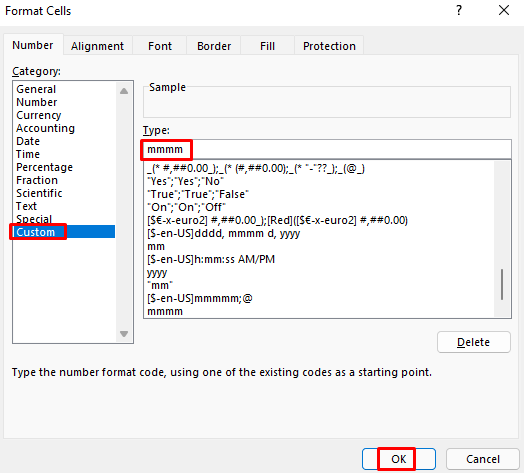
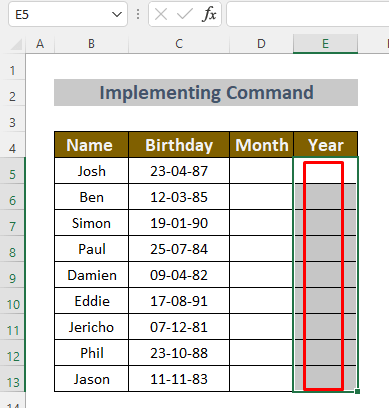

=C5 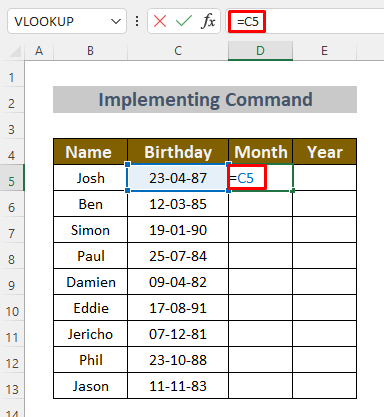
یہ آپریشن صرف سیل C5 میں تاریخ سے مہینوں کا نام نکالتا ہے۔ .
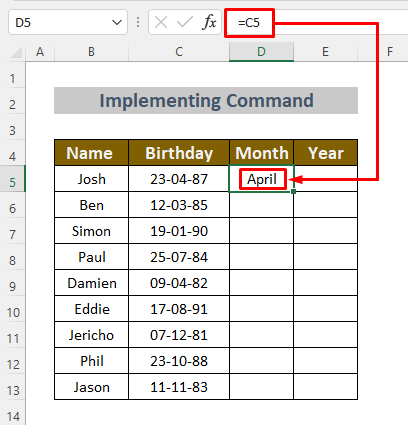
 <3
<3


52>

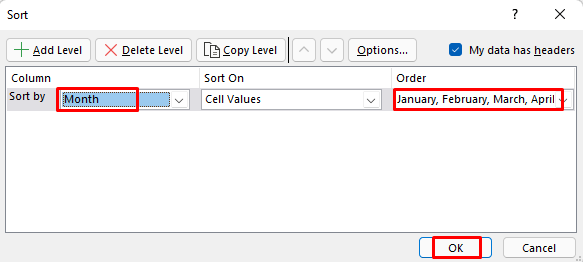

=C5 

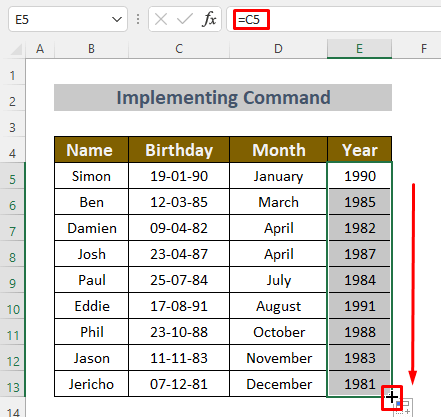
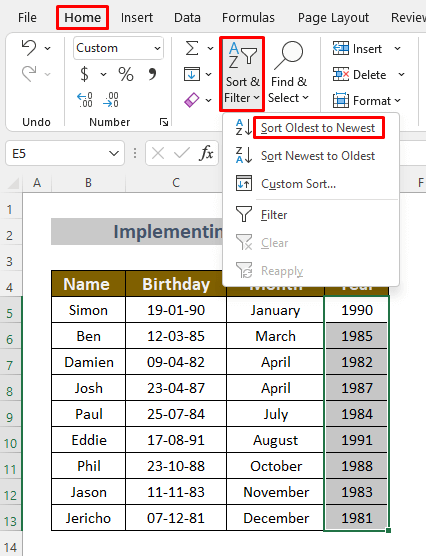

اس آپریشن کو انجام دے کر، آپ اپنے <1 کو ترتیب دے سکتے ہیں۔>تاریخیں بذریعہ سال ۔

اس طرح، آپ تاریخوں بذریعہ مہینہ اور سال1 3>
4۔ تاریخوں کو مہینے اور سال کے لحاظ سے ترتیب دینے کے لیے پاور کوئری ایڈیٹر کا استعمال
تاریخوں کو ماہ اور سال کے لحاظ سے ترتیب دینے کے لیے ایک اور مفید ٹول ہے پاور سوال ایڈیٹر ۔ آئیے ذیل کے عمل سے گزرتے ہیں۔
اقدامات:

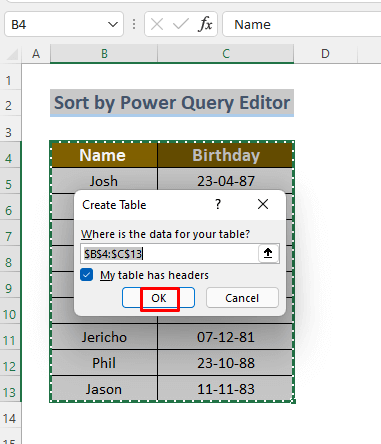


اس کے بعد، آپ کو ایک نئے کالم<2 میں ماہ کا نمبر نظر آئے گا۔>.
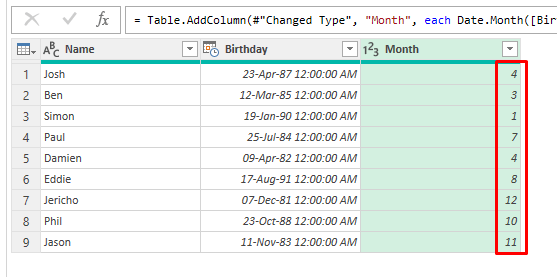

اس کے بعد، آپ کو مہینوں ایک <میں نظر آئے گا۔ 1>صعودی
طریقہ۔ 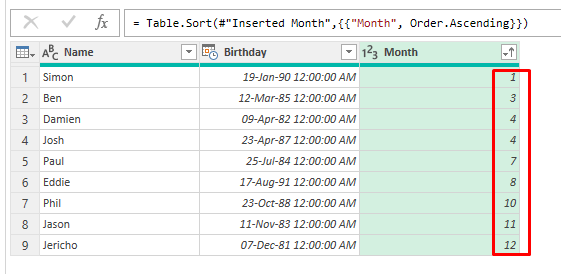
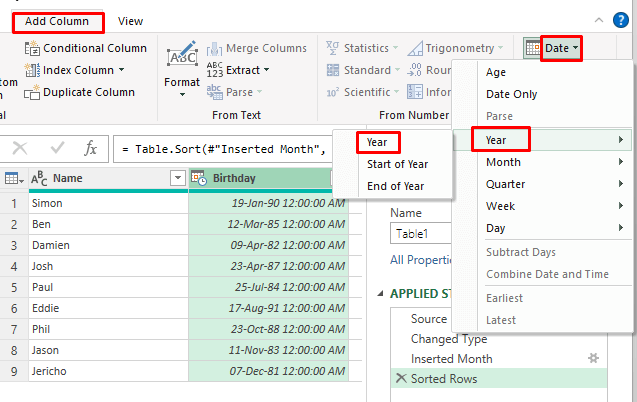
اس کے بعد، آپ کو ایک نئے کالم میں سال نظر آئے گا۔
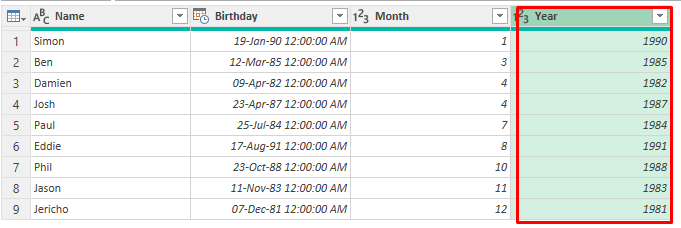

اس کے بعد، آپ کو سال ایک <میں نظر آئے گا۔ 1>صعودی طریقہ۔

اس طرح آپ تاریخوں کو مہینوں اور سال کے حساب سے ترتیب دے سکتے ہیں۔ پاور کوئری ایڈیٹر کا استعمال کرتے ہوئے۔
مزید پڑھیں: ایکسل میں تاریخوں کو سال کے لحاظ سے کیسے ترتیب دیا جائے (4 آسان طریقے)
پریکٹس سیکشن
یہاں میں نے ڈیٹاسیٹ دیا ہے جسے ہم ان طریقوں کی وضاحت کے لیے استعمال کرتے ہیں تاکہ آپ خود ان مثالوں پر عمل کر سکیں۔

نتیجہ
مختصر طور پر، میں نے ایکسل میں مہینہ اور سال کے لحاظ سے تاریخوں کو ترتیب دینے کے آسان ترین طریقے بتانے کی کوشش کی۔ مجھے امید ہے کہ یہ دلچسپ طریقے آپ کو فائدہ پہنچا سکتے ہیں۔ آپ ان طریقوں میں سے کسی کا انتخاب کر سکتے ہیں جو آپ کے لیے بہترین ہو۔ اگر آپ کے پاس دیگر خیالات، تاثرات، یا کوئی سوال ہیں، تو براہ کرم انہیں کمنٹ باکس میں بلا جھجھک چھوڑ دیں۔

